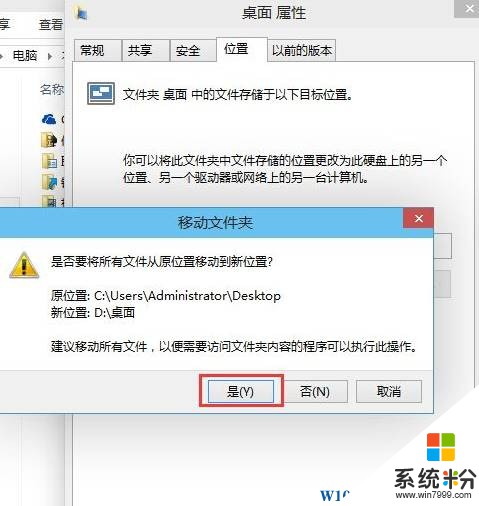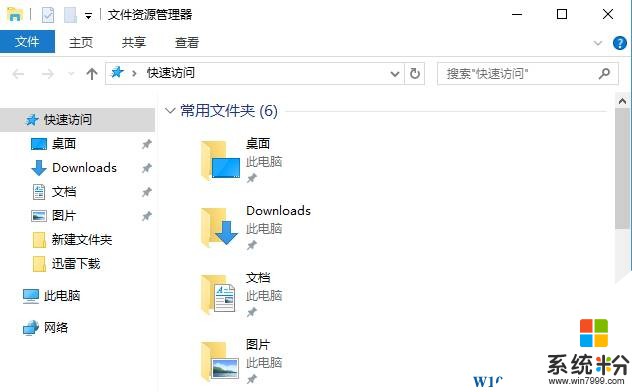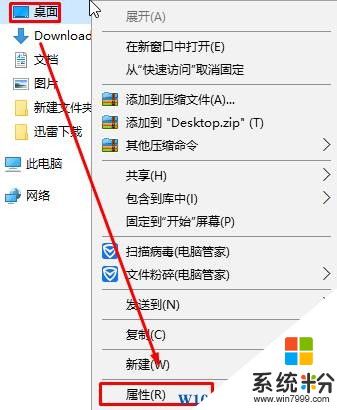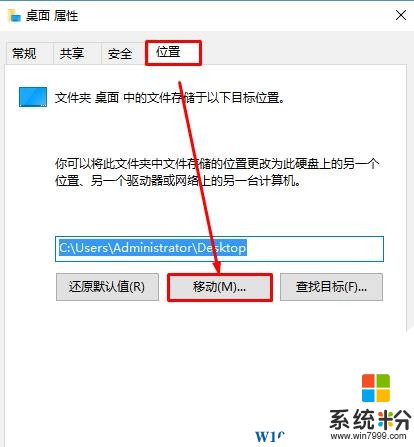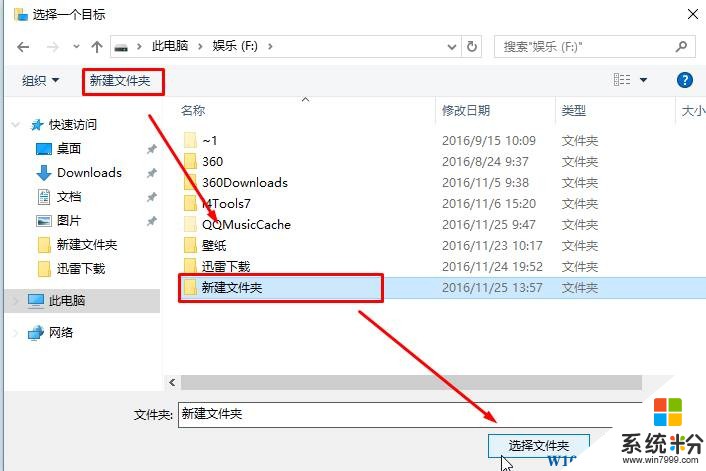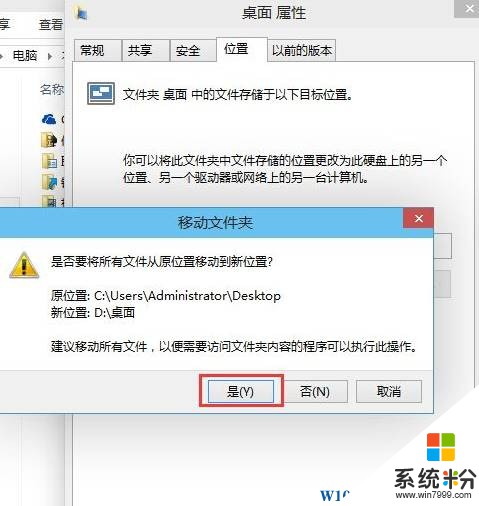win10如何更改桌麵位置?Win10更改桌麵位置的方法!
時間:2017-04-06 來源:互聯網 瀏覽量:
許多用戶都會誤以為windows 10係統的桌麵是所有磁盤的根目錄,其實不是的,雖然 我的電腦、網絡、我的文檔等係統圖標都在桌麵上,但其實桌麵的根目錄是在C盤的。當我們不斷在桌麵上增加文件、資料會導致C盤越來越滿,從而影響速度。在本文中小編將給大家介紹下將桌麵路徑移動到其他磁盤的方法。
步驟:
1、按下【Win+E】快捷鍵打開【文件資源管理器】;
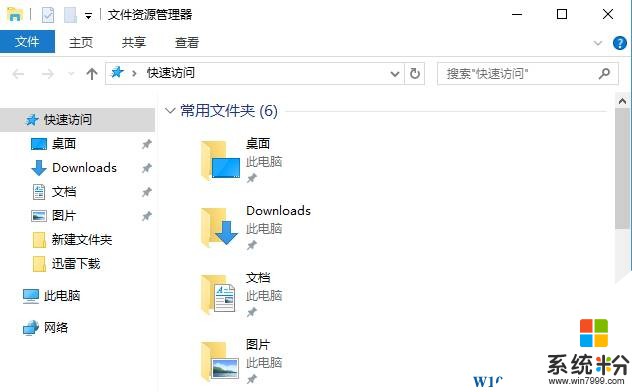
2、在資源管理器左側桌麵選項上單擊右鍵,選擇“屬性”;
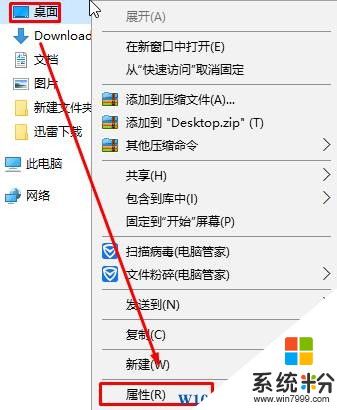
3、切換到【位置】選卡,在下麵點擊【移動】;
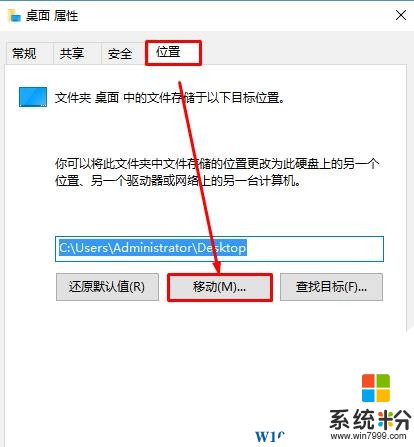
4、在【選擇一個目標】框中先點擊【新建文件夾】,最好將該文件夾重命名為“桌麵”,防止以後自己忘記誤刪,選中該文件夾點擊【選擇文件夾】即可。
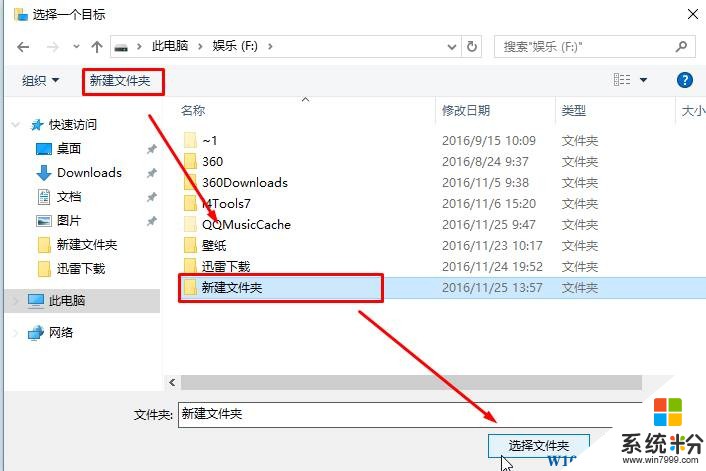
回到桌麵屬性,點擊確定,在彈出的提示框中選擇“是”即可。